3 parasta leiketallenninta pelaamiseen ja videoihin
Clip Recorder on ohjelmistotyökalu, joka tallentaa video- tai äänileikkeitä työpöydältäsi tai tietyistä sovelluksista. Sen avulla voit tallentaa pelin kulkua, luoda opetusohjelmia, kaapata suoria lähetyksiä, dokumentoida sovellusvirheitä ja tallentaa videopuheluita tai online-kokouksia tulevaa katselua varten. Tallennuksen jälkeen voit muokata, jakaa ja käyttää tallenteita eri tarkoituksiin. Tänään olet tulossa oikeaan paikkaan, jos etsit parasta vangitsemistyökalua. Tämä artikkeli jakaa 3 tehokasta clip tallenninta projektillesi tai tehtävällesi! Jatka lukemista täällä!
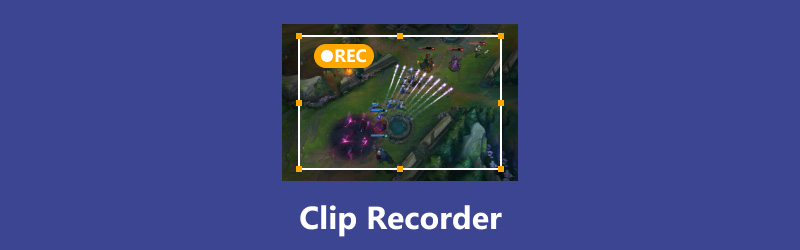
Kuinka testaamme
Tässä katsauksessa testaustapa sisältää yksityiskohtaisen tarkastelun kunkin leikkeen tallentimen ominaisuuksista, eduista ja haitoista. Jokainen tallennustyökalu on testattu Windows-, Mac- tai Linux-järjestelmissä. Ottaen huomioon erilaiset tallennustarpeet ja skenaariot, voit valita haluamasi tallennustyökalun sen suorituskyvyn mukaan.
Osa 1. 3 parasta leiketallenninta
Top 1. ArkThinker Screen Recorder
ArkThinker Screen Recorder on johtava tallennusohjelmisto. Ammattimaisena työkaluna se tarjoaa kattavat tallennustilat äänestä videoon. Samaan aikaan sen avulla voit tallentaa ja jakaa tallenteita erinomaisella laadulla. Halusitpa sitten jakaa pelin, tehdä opetusohjelman tai tallentaa kokouksen, se voi olla ensimmäinen valintasi. Lisäksi tämä leikkeiden tallennusohjelmisto voi tallentaa iOS- ja Android-näytöt työpöydällesi viipymättä. Helppokäyttöisen käyttöliittymän ansiosta voit aloittaa tallennuksen nopeasti. Lataa nyt ilmaiseksi ja kokeile!
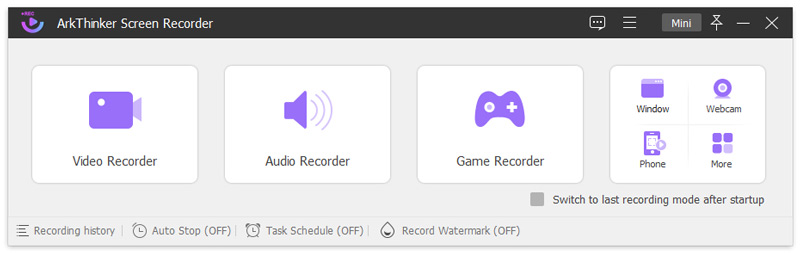
Avainominaisuudet:
◆ Kuvaa näyttöä tai videota äänen kanssa työpöydällä.
◆ Tallenna pelin kulku, verkkokamera tai ikkuna työpöydällä.
◆ Tallenna iOS- ja Android-laitteiden näytöt reaaliajassa.
◆ Ota tilannekuvia yhdestä näytöstä, vieritysikkunasta tai ponnahdusikkunasta.
- Tukee erilaisia tallennustiloja.
- Nauhoita tietokoneen tai puhelimen näyttöjä ja ikkunoita äänellä.
- Se on helppokäyttöinen aloittelijoille ja kokeneille käyttäjille.
- Tukee erilaisia muotoja vientiä ja jakamista varten.
- Siinä on alhainen keskusyksikön (CPU) käyttö.
- Tarjoa vain 7 päivän ilmainen lisenssi.
Top 2. OBS Studio
OBS Studio on monialustainen tallennin videon tallentamiseen ja suoratoistoon. Tämä tallennusohjelmisto tukee näyttötoimintojen tallentamista Windows-, Mac- ja Linux-järjestelmissä. Tämä tallennin on suosittu erityisesti pelaajien ja videosuoratoistolaitteiden keskuudessa. Sen avulla voit helposti tallentaa ja jakaa pelin kohokohtia, online-kokouksia, reaaliaikaisia ikkunoita jne. Lisäksi se sopii live-tapahtumien suoratoistoon.

Avainominaisuudet:
◆ Tallenna näytön toimintaasi suoratoiston aikana.
◆ Mukauta pikanäppäimiä kaikenlaisia tietokoneiden toimintoja varten.
◆ Tallenna ja miksaa reaaliaikaista videota/ääntä korkealla suorituskyvyllä.
◆ Aseta mahdollisimman monta kohtausta ja vaihda niiden välillä helposti.
- Se on täysin ilmainen, eikä siinä ole mainoksia.
- Kuvaa useampi kuin yksi ikkuna kerrallaan.
- Älä rajoita tallennusaikaa ja käynnissä olevaa järjestelmää.
- Vie videotallenne teräväpiirtona (HD).
- Sen käyttöliittymä ei ole tarpeeksi intuitiivinen.
- Ei sovellu yksinkertaiseen videoeditointiin-montaamiseen.
- Komennot eivät välttämättä toimi joskus.
Top 3. Bandicam
Bandicam on erinomainen näytön, pelin ja verkkokameran tallennusohjelma. Tämä ohjelma on saatavilla Windows-tietokoneissa ja tarjoaa 3 tallennustilaa, joiden avulla voit helposti tallentaa tietyn alueen tietokoneella. Samaan aikaan se voi säilyttää alkuperäisen tallenteen videolaadun. Vielä tärkeämpää on, että se voi tallentaa näytön toimintoja järjestelmän tai mikrofonin äänellä.

Avainominaisuudet:
◆ Tallentaa 4K-videota korkealaatuisella äänellä.
◆ Piirrä ja piirrä videotallenne tai kuvakaappaus suoraan.
◆ Tallenna järjestelmän ääni ja äänesi vastaavasti.
◆ Tue päivittäisiä tai viikoittaisia aikatauluja tallentaaksesi tiettyyn aikaan.
- Tarjoa muokkausominaisuuksia videosisällön korostamiseksi ja muokkaamiseksi.
- Vie kuvakaappauksia eri muodoissa, kuten BMP, PNG ja JPG.
- Sisäänrakennettuja tallennustyökaluja on helppo käyttää.
- Ilmaisessa tallenteessa on aikarajat ja vesileima.
- Ei tukea Macille, Linuxille ja muille mobiililaitteille.
- Laitteen tallennustila vaatii ulkoisia laitteita, kuten verkkokameran.
Osa 2. Clip Recordersin usein kysytyt kysymykset
Kuinka nauhoitan leikkeen tietokoneellani?
Jos haluat tallentaa leikkeen työpöydällesi, voit käyttää ammattiohjelmistoja, kuten ArkThinker Screen Recorder. Voit asentaa sen ja valita tallennustilan. Napsauta sitten Ennätys aloittaaksesi leikkeen kuvaamisen. Kun olet valmis, voit tallentaa tallennetun leikkeen suoraan.
Mikä on paras ohjelmisto leikkeiden tallentamiseen?
Se riippuu erityistarpeistasi, mukaan lukien hinta, helppokäyttöisyys, tallennuslaatu, mukautusparametrit ja niin edelleen. Työpöytäohjelmisto tarjoaa yleensä kattavampia ominaisuuksia, kun taas verkkotyökalut ovat ilmaisia ja helppokäyttöisiä.
Voinko tallentaa klippejä älypuhelimellani?
Tietenkin. Voit tallentaa leikkeitä iOS- ja Android-laitteillasi käyttämällä erilaisia sovelluksia. Voit esimerkiksi kokeilla suosittuja sovelluksia, kuten AZ Screen Recorder tai Mobizen Screen Recorder. Nämä mobiilisovellukset tarjoavat erilaisia ominaisuuksia, kuten näytön kaappauksen, videoeditoinnin ja suoratoiston, mikä helpottaa leikkeiden tallentamista ja jakamista matkapuhelimesta.
Millä sovelluksilla voin tallentaa leikkeitä tietokoneella?
PC-tietokoneille on olemassa erilaisia leikkeiden tallennussovelluksia. Voit esimerkiksi kokeilla suosittuja vaihtoehtoja, kuten ArkThinker Screen Recorder, Xbox Game Bar, Camtasia, Icecream Screen Recorder, Bandicam ja paljon muuta.
Mikä ilmainen pelileikkeiden tallennin on hyvä?
Pelinpelaajille OBS Studio on yksi suosituimmista vaihtoehdoista. Se on 100% ilmainen, eikä siinä ole ärsyttäviä mainoksia. Ja se tarjoaa tehokkaita tallennusominaisuuksia ja laadukasta vientiä. Se ansaitsee kokeilla.
Johtopäätös
Tämän artikkelin kautta saat 3 erinomaista clip tallenninta ammattimaiseen videokuvaukseen. Se sisältää ArkThinker Screen Recorderin, OBS Studion ja Bandicamin. Voit valita yhden vaihtoehdon, joka vastaa tallennustarpeitasi. Jos sinulla on muita tarpeita tietylle tallennukselle, jätä kommenttisi tähän. Tai jos sinulla on muita kysymyksiä clip-tallentimista, kommentoi alle!
Mitä mieltä olet tästä postauksesta? Klikkaa arvostellaksesi tätä viestiä.
Erinomainen
Arvosana: 4.9 / 5 (perustuu 415 äänet)
Etsi lisää ratkaisuja
3 Video Rotator -työkalua videoleikkeen ilmaiseen kiertämiseen verkossa Opi leikkaamaan videoleike Adobe After Effects 2024:ssä Videon leikkaaminen ja videon osien leikkaaminen iPhonessa Paras pelitallennin pelin tallentamiseen [Luotettavat työkalut + arvostelut] Astu Xbox Game Bariin: mistä se on niin kuuluisa? Lopullinen katsaus FlashBack Expressiin ja parhaaseen vaihtoehtoonSuhteellisia artikkeleita
- Tallenna video
- Näytön tallennin Facecamilla: parhaat offline- ja online-työkalut
- 2024 VSDC Screen Recorder – uusin arvostelu ja paras vaihtoehto
- ADV Screen Recorder – Ominaisuudet, oppaat ja vaihtoehto PC:lle
- Loom Screen Recorder – Tehokas ja helppokäyttöinen työkalu
- Kannattaako Panopto-tallennin käyttää, kun haluat tallentaa videota?
- Tarkastelu Vidma Recorderin tiedot Android-puhelimissa
- IObit Screen Recorder -katsaus sen yksityiskohtiin ja ominaisuuksiin
- Nopea videonauhuri Androidille – Lopullinen tarkistus
- Yksityiskohtaiset arvostelut ScreenFlow:sta Macille ja Windows PC:lle
- ScreenRec Review: Ilmainen ja luova työkalu kaikille



